Pantalla de contraseña inicial
Después de instalar ITACTIL en el equipo tendremos un nuevo icono en el Escritorio de Windows, hacemos doble click con el ratón y ejecutamos la aplicación.

Cuando iniciamos la aplicación, lo primero que nos aparece es una ventana con introducción de usuario y contraseña, esta ventana controla el acceso de usuarios a la aplicación y sus permisos la cual se explica más adelante en este manual en el capítulo "Utilidades". Por defecto después de instalar la aplicación se genera un usuario "Administrador" y un usuario "Usuario", ambos sin contraseña. Tienen permisos totales sobre la aplicación hasta que los modifique o cree nuevos usuarios (véase en el capítulo "Utilidades", apartado "Control de usuarios"). Para continuar seleccione usuario y pulse sobre el botón "Aceptar".
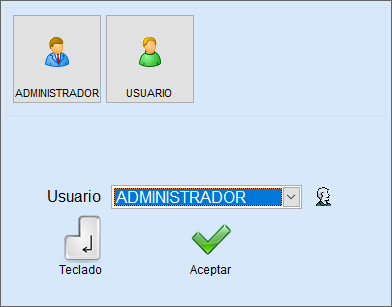
Nota: La ventana de Usuarios no existe en las versiones Essential ya que la misma no incluye control de Usuarios y Permisos con Contraseña.
Created with the Personal Edition of HelpNDoc: Free EBook and documentation generator